Windows Modules Installer Worker cause un CPU élevé [Résolu]
Pourquoi le Windows Module Installer Worker accapare-t-il mon CPU, et puis-je le désactiver ? La réponse est non, vous ne pouvez pas. Ce que vous pouvez faire est de réinitialiser les services de mise à jour et de supprimer le dossier SoftwareDistribution.
Cela devrait résoudre le problème immédiatement. Alternativement, vous pouvez exécuter le dépanneur dédié ou empêcher Windows 10 d’appliquer automatiquement les mises à jour.
Continuez à lire pour les instructions détaillées ci-dessous.
Comment puis-je réparer le module Windows Installer Worker sur Windows 10 ?
- Supprimer le dossier SoftwareDistribution
- Exécuter le dépanneur de Windows
- Arrêter les mises à jour automatiques de Windows
Supprimer le dossier SoftwareDistribution
- Arrêter le service de mise à jour de Windows
- Appuyer sur la touche Windows + R pour ouvrir Exécuter.
- Tapez services.msc et appuyez sur Entrée.
- Dans la fenêtre Service, recherchez le service Windows Update.
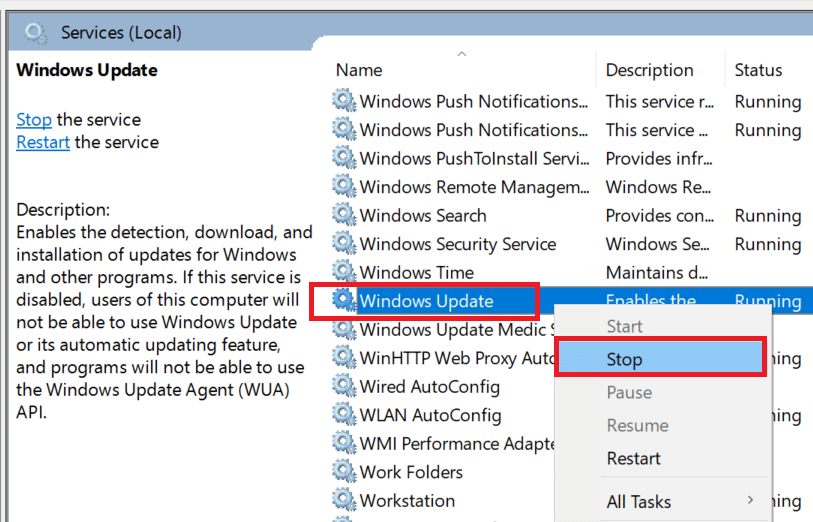
- Cliquez avec le bouton droit sur le service Windows Update et sélectionnez Arrêter.
D’abord, arrêtez le service de mise à jour de Windows à partir de l’interface Services afin de ne pas obtenir une erreur lors de la suppression du dossier SoftwareDistribution.
Fermez la fenêtre Services de Windows et suivez ces étapes pour supprimer le dossier SoftwareDistribution.
- Supprimez le dossier SoftwareDistribution
- Ouvrez l’explorateur de fichiers et naviguez jusqu’au répertoire suivant :
Local Disk (C:) > Windows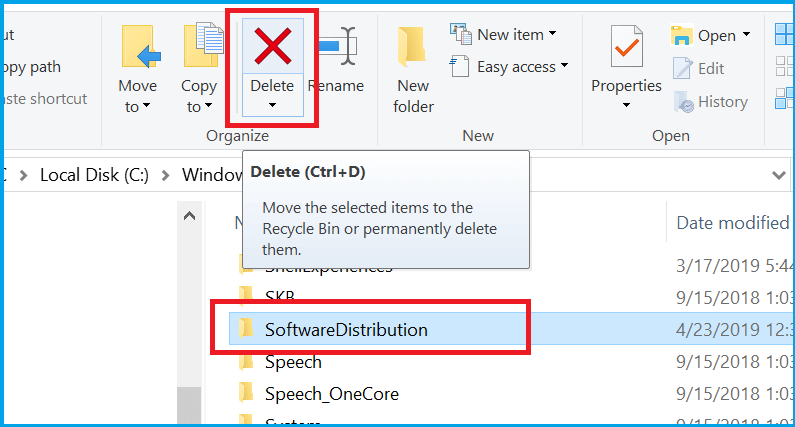
- Recherchez le dossier SoftwareDistribution. Faites un clic droit dessus, et sélectionnez Supprimer.
Redémarrez votre PC et vérifiez à nouveau la mise à jour. Allez dans le chemin suivant : Settings > Update and Security > Windows Update > Check for update Windows télécharge et stocke par défaut les nouvelles mises à jour dans le dossier SoftwareDistribution.
Parfois, les fichiers téléchargés peuvent être corrompus et peuvent entraîner une utilisation élevée du CPU en raison de la vérification constante des mises à jour.
Une façon de résoudre ce problème est de supprimer le dossier SoftwareDistribution et de rafraîchir la mise à jour de Windows.
Lancer le dépanneur de Windows
- Cliquez sur Démarrer et sélectionnez Paramètres.
- Allez dans Mise à jour et sécurité et cliquez sur l’onglet Dépannage.
- Défilez vers le bas et cliquez sur Windows Update sous la section Dépannage.
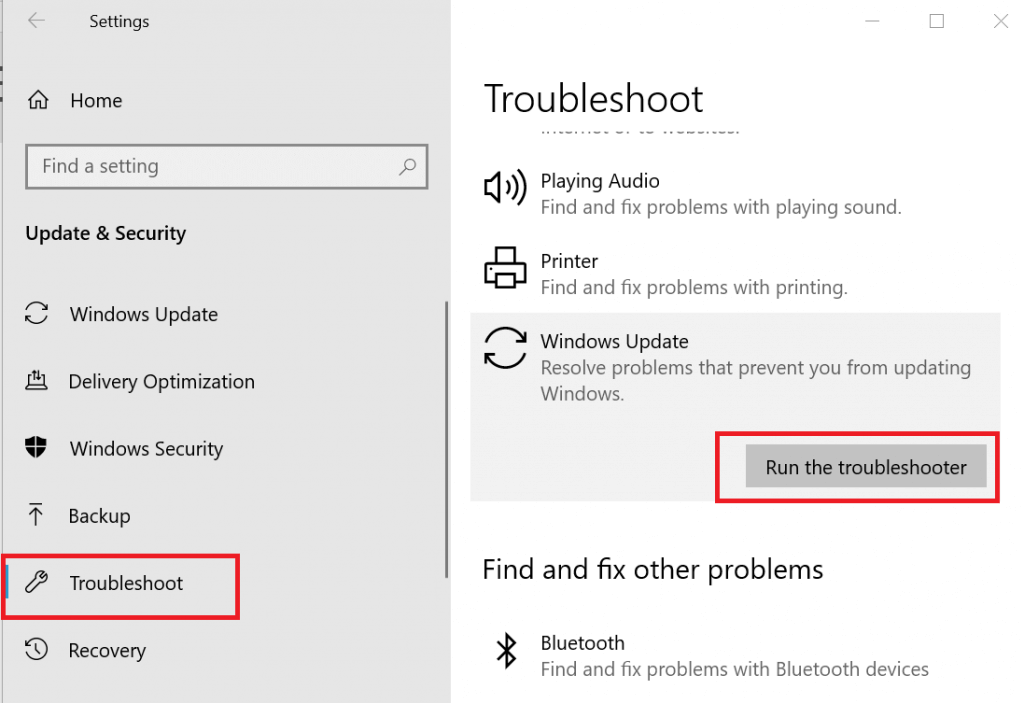
- Cliquez sur le bouton Exécuter le dépanneur. Windows Update commencera à analyser le système à la recherche de problèmes de mise à jour Windows et initialisera le diagnostic.
- Suivez les instructions à l’écran pour appliquer le correctif recommandé.
Après avoir appliqué le correctif, redémarrez le système et vérifiez si le problème d’utilisation élevée du disque est résolu. Un bon nombre d’utilisateurs ont signalé que l’exécution de l’utilitaire de dépannage des mises à jour de Windows les a aidés à résoudre le problème.
Windows inclut par défaut un utilitaire de dépannage pour trouver et résoudre les problèmes avec les mises à jour de Windows.